手机WPS office如何制作PPT 手机制作PPT教程
在做PPT的时候,大多数用到的软件是WPSoffice,几乎做PPT都是在电脑中进行制作,但是有的时候由于工具设备的有限,身边没有电脑,想要在手机WPS office中制作PPT应该怎么弄呢?下面我们就一起去看看详细的制作步骤吧!
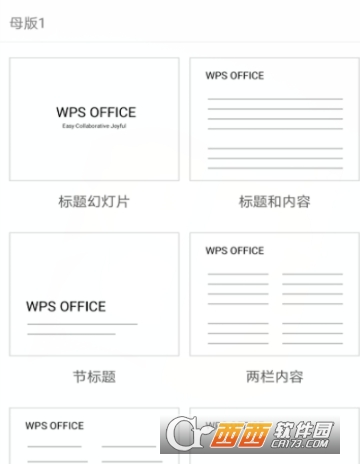
制作方法:
1.装好wps的朋友们,通过手机点开WPS office的初画面中,点按底部最近,再点红钮带有+形的标样。
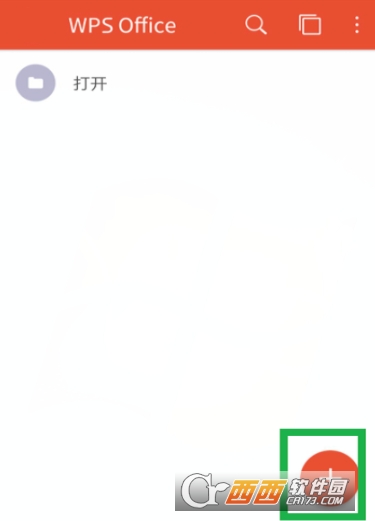
2.在此浮现后,选中新建演示附带P的圆钮,并按开,就能进入总的制作页了。
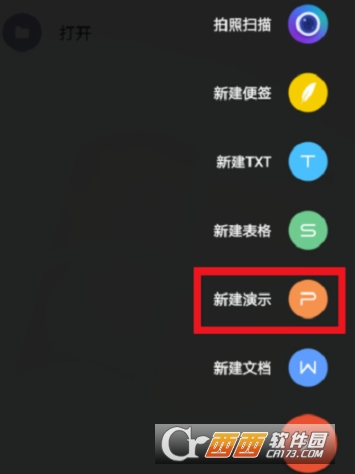
3.在白页中,双击虚线内的部分,就可键入一个总标题,副的在下面设计,按选幻灯片的图框白字。

4.在这里对母版进行选纳,较为符合您各自的演讲页面,按进去后会自动采用这个。

5.然后点黑框底部最左处的白形标志,在首格中归入图片,可以先拍,也能直接用已有的,但是要对题哦。
6.在底部一层本边框的开始处,轻按插入,对字号进行选改,还有颜色等琐项尽可在这儿挑纳。
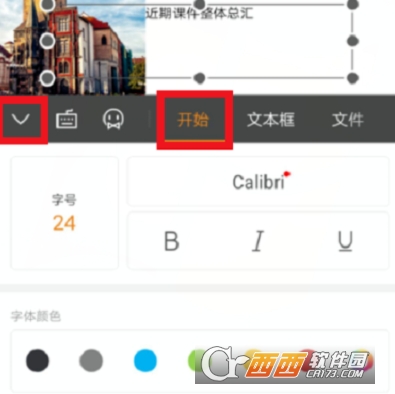
7.最终,点击总页左上角完成,存好刚刚所编设好的PPT,当用的时候随时导出即可。
今天的手机WPS office中制作PPT制作方法教程就到这里了,大家有什么疑问或是建议,欢迎在评论区内留言交流。